标签:输出 https pdf 点击 com alt 分享图片 小伙伴 vpd
如果给你一张带有文字的图片,需要你将文字内容翻译成英文,这时候该怎么办呢?你会选择手动输入文字到相关翻译工具中进行翻译吗,这显然不是一种有效的方法,比较耽误时间,下面小编就来为大家分享一种简单将图中文字翻译成英文的方法。参考工具:迅捷OCR文字识别软件
操作步骤:
1:首先需要做好准备工作,将需要进行翻译的图片保存在电脑中,接着将OCR文字识别软件打开,选择图片局部识别这个功能板块。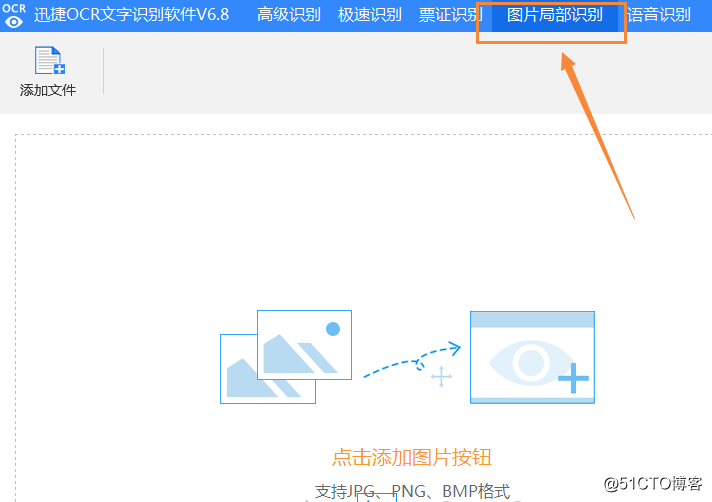
2:进入图片局部识别操作界面后,点击添加文件就可以将刚开始保存的图片添加进来了,注意在这里支持识别的图片格式。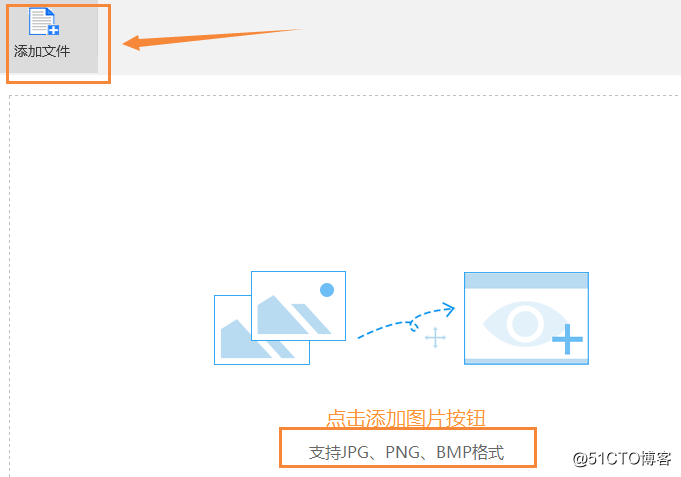
3:图片添加完成后可以利用小方一排小工具来简单对图片做一下调整,工具的功能从左到右分别是“移动”“框选识别”“放大”“缩小”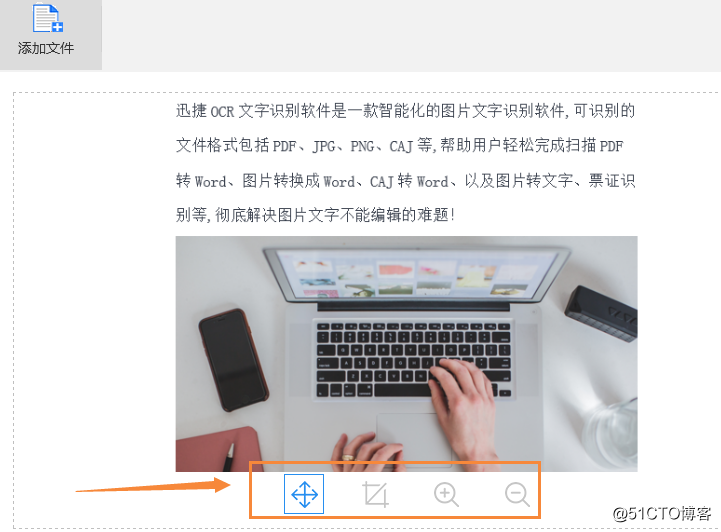
4:图片调整完之后可以在输出目录这里选择翻后译的文件保存位置,方便查找。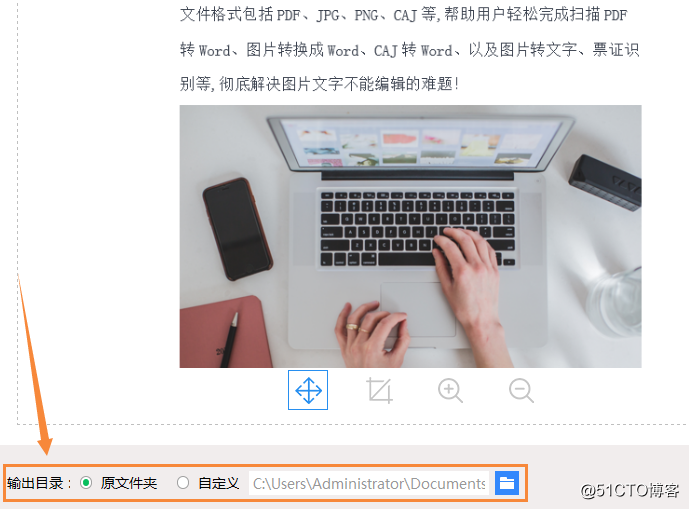
5:接着点击框选工具,拖动鼠标在图片上将所需识别的文字用文字框框选出来,之后软件就会自动去识别提取文字了。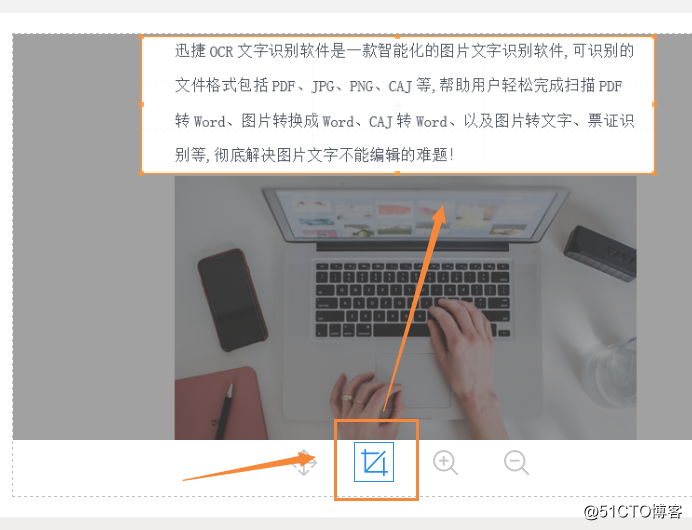
6:提取出来的文字会显示在右边的方框中,在下方有个语种翻译功能,点击右边下拉框,选择为英文,再点击翻译按钮即可。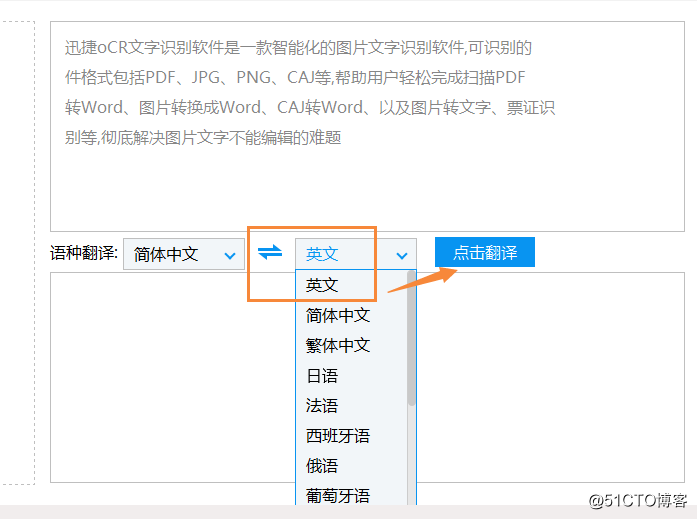
7:翻译过程结束后文字就会显示在下方的方框中了,这时候检查一下觉得没什么问题的话就可以点击保存为TXT按钮了。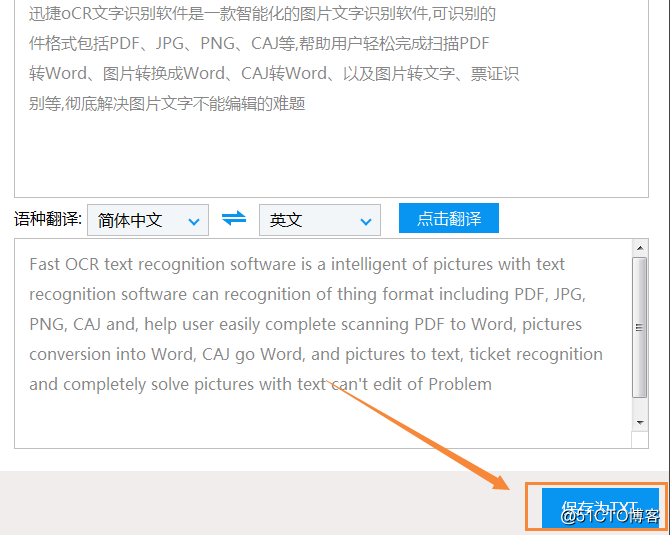
整个的将图中文字翻译成英文的方法还是比较的简单,相信聪明的小伙伴们也已经学会了。
标签:输出 https pdf 点击 com alt 分享图片 小伙伴 vpd
原文地址:http://blog.51cto.com/14027414/2335907